2019-11-01 17:23
PDF怎么转换成PPT格式?我们在工作中经常需要使用PPT来进行演讲或者汇报。在制作这类PPT时,会在网上下载一些PDF格式的PPT模板。可是这些PDF文件无法直接编辑?这该怎么办?这样的话,我们就得使用一些方法将PDF转换成PPT。PDF转PPT怎么转?下面跟着小编一起来学习一下!

第一个方法:借助PDF转换软件
PDF转PPT可以使用专业的PDF转换软件,这样可以节省很多的时间,提高我们的工作效率。今天使用PDF转换软件是嗨格式PDF转换器,下面一起学习在这个转换器中完成PDF转PPT的具体方法。首先,我们打开嗨格式PDF转换器,选择目标功能【PDF转文件】。
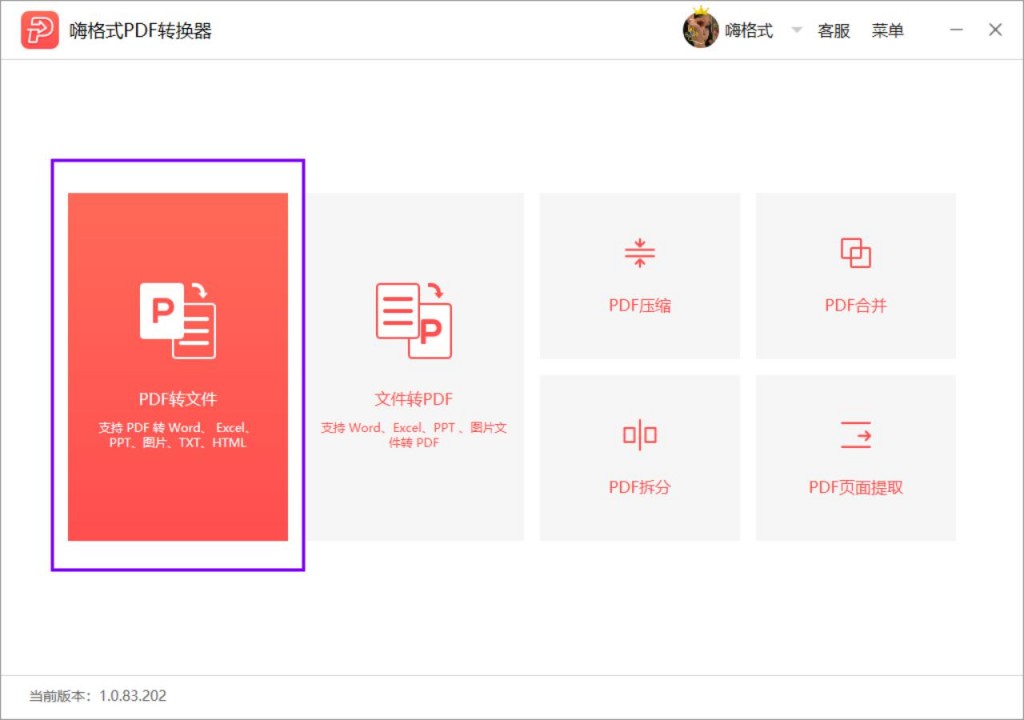
接着我们来到“PDF转文件”界面,然后选择转换类型为“PDF转PPT”。接着直接拖拽PDF添加到PDF转换器中。再设置一下输出目录。输出目录可以选择为原文件目录,也可以选择自定义目录,最后我们只需要点击“开始转换”,就能够将PDF文件转换成需要的PPT文件。
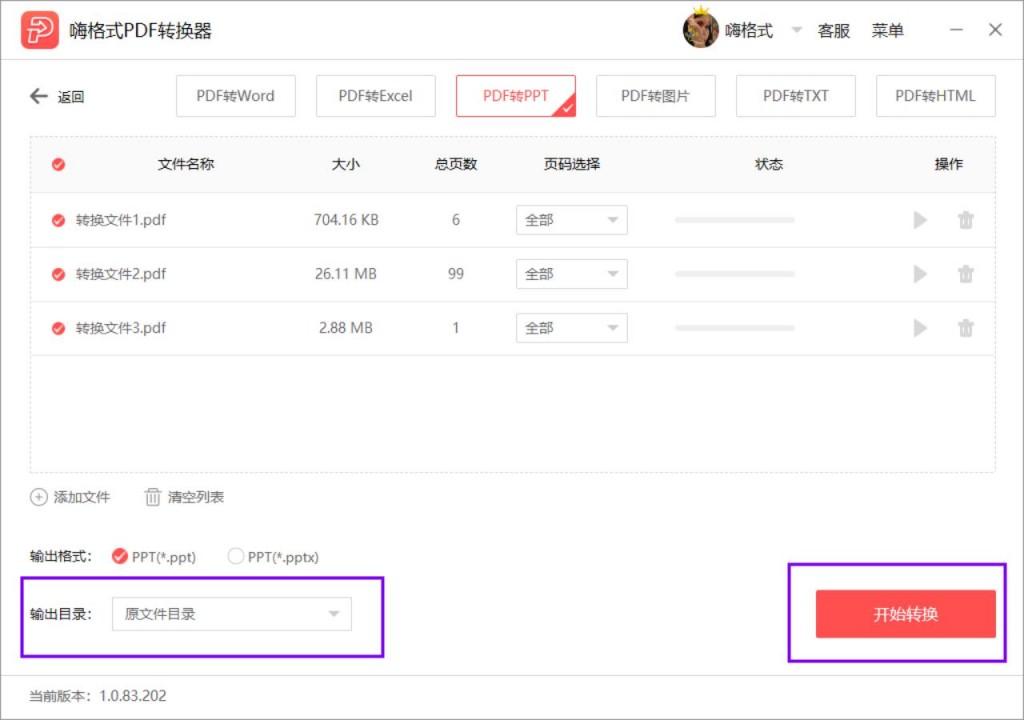
第二个方法:利用复制粘贴
PDF文件内容中的文本内容是可以复制粘贴的。如果要转换的PDF文件中基本为文字内容,我们就可以利用复制粘贴来完成转换。首先我们需要新建一个PPT演示文稿。
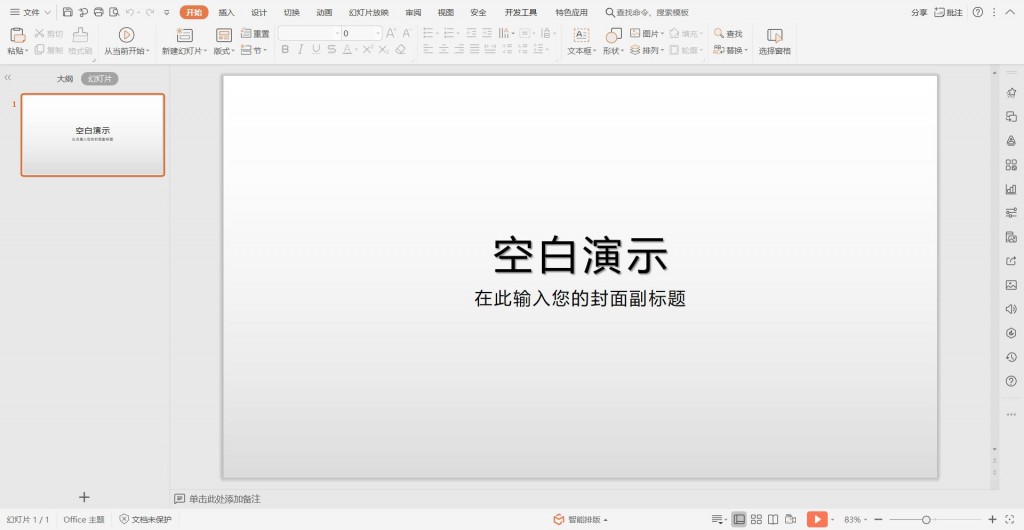
然后打开PDF文件,按助【Ctrl+A】将文件内容进行全选,然后按【Ctrl+C】完成复制。最后回到新建的PPT演示文稿汇中,按住【Ctrl+V】粘贴即可完成PDF转PPT。
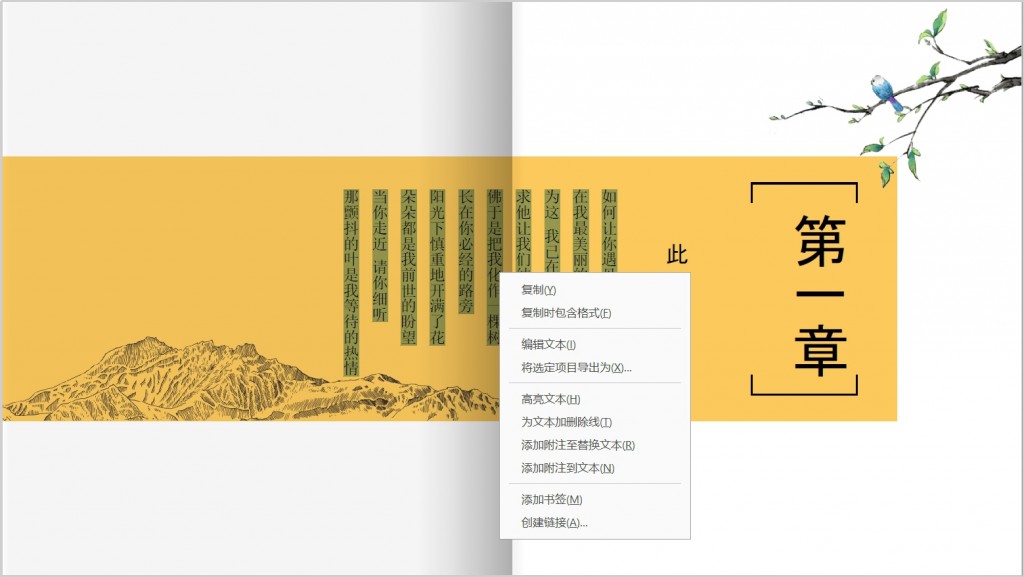
PDF怎么转换成PPT格式?PDF转PPT的方法今天就先分享到这里。希望可以给需要转换PDF文件朋友提供一点帮助!
常见问题:
更多精彩内容,尽在【嗨格式PDF转换器教程中心】